Habilite o deshabilite las descargas automáticas en su iPad
Si tiene una Mac, un iPhone y un iPad, es posible utilizar la misma aplicación en varios dispositivos. Una característica conveniente de iOS es la capacidad de descargar automáticamente contenido como música, libros y aplicaciones en todos los dispositivos conectados a la misma cuenta. A continuación, le mostramos cómo activar o desactivar esta función si ya no desea utilizarla.
Las instrucciones de este artículo se aplican a dispositivos con iOS 10 o posterior.
¿Qué son las descargas automáticas?
La descarga automática de contenido es útil si posee varios dispositivos Apple, manteniendo su contenido sincronizado. Por ejemplo, si compra música en su MacBook, esa música también estará disponible en sus dispositivos móviles.
Si tiene una cuenta familiar, usted y los miembros de su familia no tienen que comprar las mismas aplicaciones, libros electrónicos, música o aplicaciones digitales. revistas. Con las descargas automáticas habilitadas, las nuevas compras también se descargan en otros dispositivos familiares.
¿Cuáles son algunos de los problemas con las descargas automáticas?
Hay una desventaja de las descargas automáticas: falta de espacio de almacenamiento. Si sus dispositivos no tienen mucho espacio, pueden llenarse rápidamente con contenido, como música o aplicaciones, que es posible que no desee usar en ese dispositivo. Por ejemplo, puede disfrutar leyendo libros electrónicos en su iPad, pero no en la pequeña pantalla de su iPhone.
Desactivar las descargas automáticas es una forma de ahorrar espacio de almacenamiento en el iPad y te ayuda a administrar mejor tus dispositivos.
Cómo activar o desactivar las descargas automáticas en su iPad
A continuación, le indicamos cómo administrar las descargas automáticas:
-
Abra Configuración y toque Tienda de aplicaciones.

-
Bajo la Descargas automáticas sección, activar Aplicaciones. Las nuevas compras y descargas gratuitas realizadas en otros dispositivos ahora se descargarán automáticamente en todos sus dispositivos.
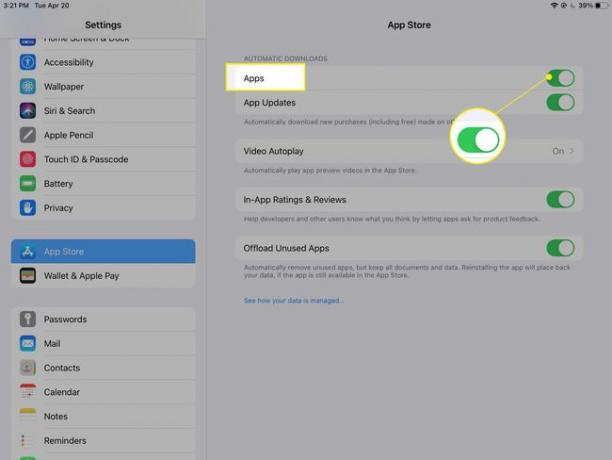
-
Activar Descargas automáticas paraActualizaciones de la aplicación si desea actualizar una aplicación en un solo dispositivo. Por ejemplo, si tiene YouTube instalado tanto en su iPhone como en su iPad, actualice la aplicación en un solo dispositivo. Los otros dispositivos con YouTube instalado se actualizarán automáticamente.
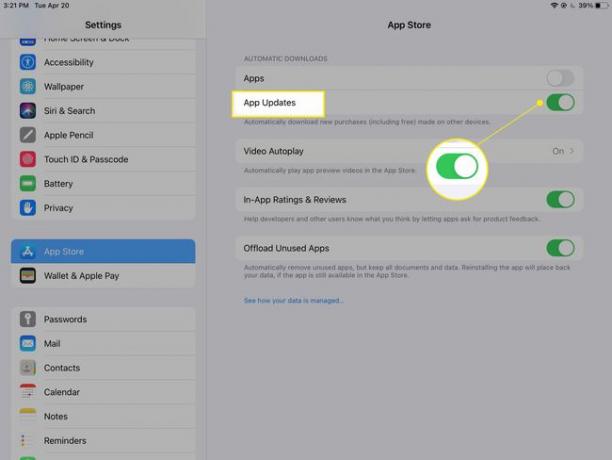
Descargar contenido que compró en otros dispositivos
Deshabilitar las descargas automáticas en su iPad u otros dispositivos no le impide descargar ese contenido a otro dispositivo. Si decide que quiere un libro, una canción o una aplicación que compró en su iPhone en su iPad, volver a descargar contenido comprado en otros dispositivos.
